분석은 사용 데이터와 통계를 표시할 수 있는 도구로, 이를 분석하여 플랫폼 전반의 사용 추세를 결정할 수 있습니다. 예를 들어 웹사이트에서 분석 플러그인은 어떤 제품이 잘 수행되었는지, 어떤 수준의 할인 할인을 제공하는지 결정할 수 있습니다. 최고의 전체 이익 마진으로 이어짐 또는 새로운 마케팅 캠페인이 신규 및 수익 창출에 얼마나 효과적인지 교통.
Slack에는 작업 공간의 통계를 주시할 수 있는 여러 작업 공간 분석이 포함되어 있습니다. 이러한 통계는 할당된 파일 스토리지가 얼마나 사용되고 있는지, 얼마나 많은 구성원이 매일 및 매주 활성 상태인지 파악하는 데 도움이 될 수 있습니다.
Slack 작업 공간 분석에 액세스하려면 먼저 오른쪽 상단 모서리에 있는 작업 공간 이름을 클릭해야 합니다. 그런 다음 드롭다운 메뉴에서 "도구", "분석"을 차례로 선택하여 새 탭에서 작업 영역 개요 분석을 엽니다.
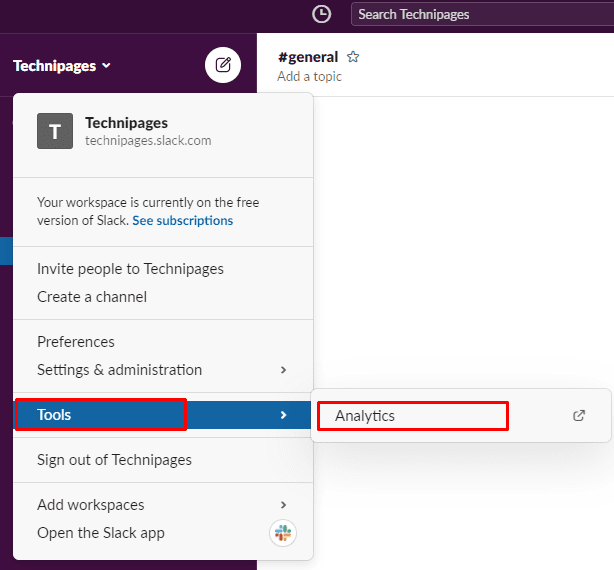
분석에서 오른쪽 상단 모서리에 있는 드롭다운 상자를 통해 표시되는 데이터의 기간을 구성할 수 있으며 옵션은 지난 30일 또는 "전체 시간"입니다. "내보내기"를 클릭하여 데이터를 CSV 형식으로 내보내도록 선택할 수도 있습니다. 이것은 원시 통계에서 계산하려는 자체 내부 메트릭이 있는 경우 유용할 수 있습니다.
상단의 "전체 사용" 통계 섹션에서 계획에 허용된 총 메시지 중 전송된 총 메시지 수를 볼 수 있습니다. 사용 중인 파일 저장 공간의 양은 "사용된 파일 저장 공간"에 표시됩니다. 또한 "설치된 앱 및 통합" 통계와 함께 사용 중인 앱 및 통합 슬롯의 수를 확인할 수 있습니다.
"활성 회원" 그래프는 작업 공간의 활성 회원 수와 하나 이상의 메시지를 게시한 회원 수에 대한 주간 또는 일별 분석을 보여줍니다.
"공개 및 비공개" 섹션은 공개 채널과 비공개 채널 또는 쪽지에서 읽고 게시한 메시지의 분석을 보여줍니다.
"메시지 및 파일" 섹션은 유료 구독으로 제한되지만 전송된 메시지 수와 업로드된 파일 수에 대한 분석을 보여줍니다.
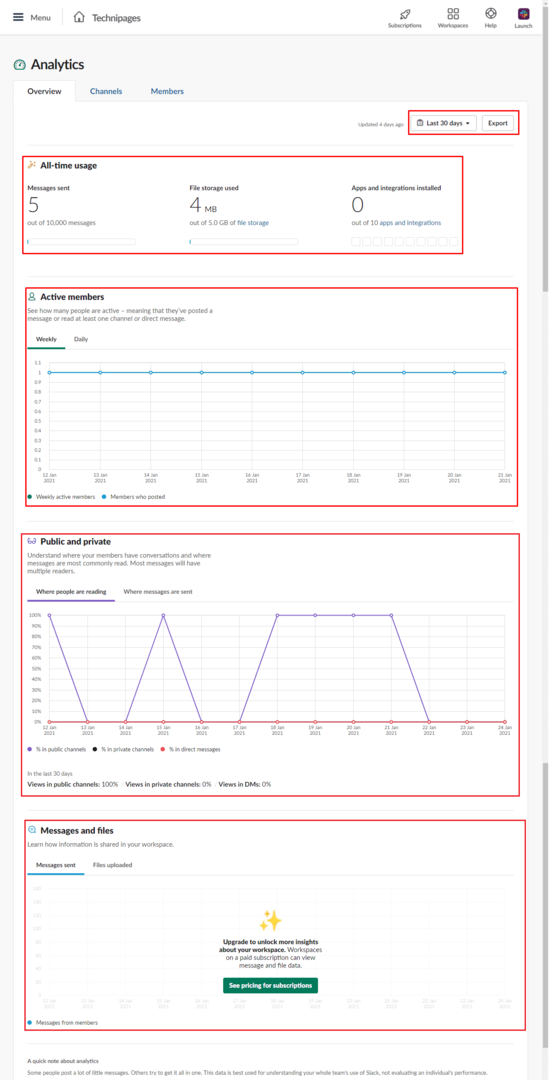
분석은 Slack이 어떻게 활용되고 있으며 더 나은 사용 패턴을 장려할 수 있는지에 대한 결정을 내리는 데 도움이 되는 유용한 데이터를 제공할 수 있습니다. 이 가이드의 단계에 따라 작업 공간에 대한 작업 공간 통계를 찾을 수 있습니다.